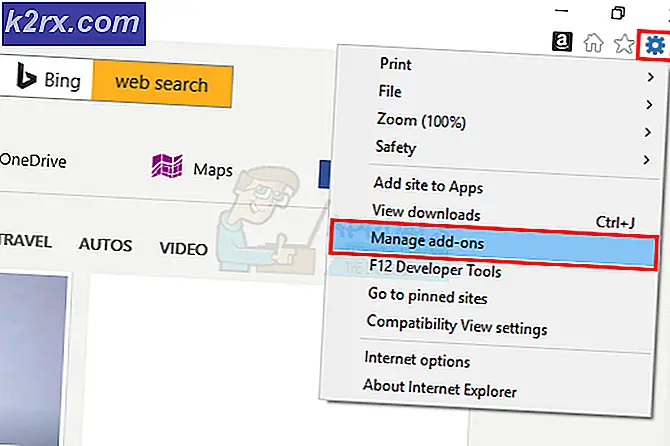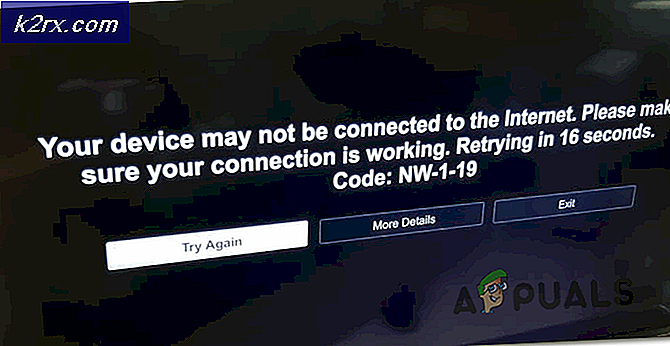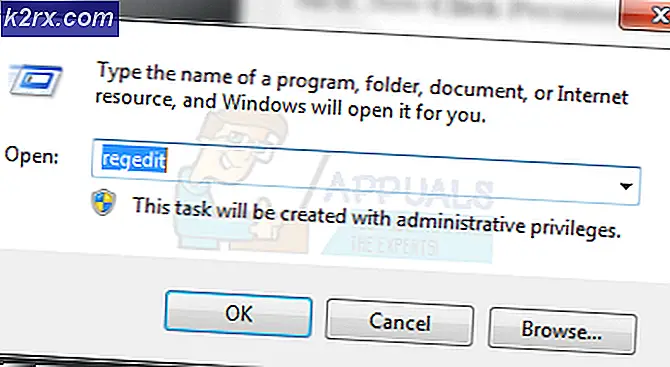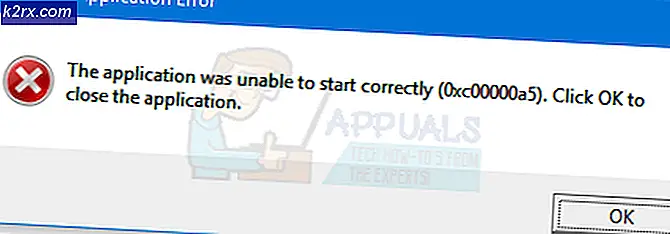ATKEX_cmd.exe Nasıl Çalışmayı Durdurdu
Birkaç kullanıcı, defalarca "ATKEX_cmd.exe çalışmayı durdurdu "hata. Bazı kullanıcılar için bu her lansmanda gerçekleşiyor gibi görünürken, diğerleri sorunun yalnızca oyun oynamak veya video oluşturmak gibi kaynak gerektiren bir uygulama gerçekleştirmeye çalıştıklarında ortaya çıktığını bildiriyor. Çoğu durumda, sorunun Windows 10'dan daha eski Windows sürümlerinde ortaya çıktığı bildirilmektedir.
"ATKEX_cmd.exe çalışmayı durdurdu" hatasına neden olan nedir?
Bu sorunu, çeşitli kullanıcı raporlarına ve bu belirli hata mesajını çözmek için en yaygın olarak kullanılan onarım stratejilerine bakarak araştırdık. Görünüşe göre, bu belirli hatayı tetikleyebilecek birden fazla olası neden var:
Şu anda bu hata mesajını çözmekte zorlanıyorsanız, bu makale size birkaç sorun giderme stratejisi sağlayacaktır. Aşağıda, benzer durumdaki diğer kullanıcıların "ATKEX_cmd.exe çalışmayı durdurdu "hata.
Aşağıdaki olası düzeltmelerin her birinin, etkilenen en az bir kullanıcı tarafından çalıştığı onaylanmıştır. Mümkün olduğunca verimli kalmak için, kendi senaryonuz için sorunu çözen bir düzeltmeyle karşılaşana kadar yöntemleri sunuldukları sırayla izlemenizi öneririz. Verimlilik ve zorluk derecesine göre sipariş verdik.
Yöntem 1: Intel Management Engine Sürücüsünü Yükleme
Görünüşe göre, bu belirli sorun, yanlış bir şekilde kaldırılan eksik bir Intel Management Engine Sürücüsü nedeniyle de ortaya çıkabilir. Bunun tipik olarak ASUS bilgisayarlarda meydana geldiği bildirilir. Etkilenen birkaç kullanıcı, en son sürümünü yükledikten sonra IME (Intel Yönetim Motoru) ve bilgisayarını yeniden başlattı, "ATKEX_cmd.exe çalışmayı durdurdu "hata oluşmayı durdurdu.
Bu düzeltmenin çoğunlukla Windows 8.1 ve Windows 10'da çalıştığı bildiriliyor. Intel Management Engine sürücüsünün en son sürümünü yüklediğinizden emin olmak için hızlı bir kılavuz:
- Bu bağlantıyı ziyaret edin (İşte) ve en son sürümünü indirin IME (Intel Yönetim Motoru)tıklayarak Kurulum ve Kurulum.
- Daha sonra Sürücüler ve İndirme bölümünde I tıklayınWindows 8.1 ve Windows 10 için ntel Management Engine Sürücüsü.
- Bir sonraki ekrandan, ekranın sol üst bölümündeki indirme düğmesine tıklayın.
- Bir kere İndir tamamlandığında, zip arşivini çıkarın, ardından yürütülebilir yüklemeye tıklayın ve IME (Intel Yönetim Motoru)sürücü.
- Bilgisayarınızı yeniden başlatın ve bir sonraki başlatma tamamlandıktan sonra sorunun çözülüp çözülmediğine bakın.
Hâlâ "ATKEX_cmd.exe çalışmayı durdurdu "hatası, aşağıdaki sonraki yönteme geçin.
Yöntem 2: Ses sürücüsünün devre dışı bırakılmadığından emin olun.
Ses sürücüsünün gerçekten devre dışı bırakıldığı durumlarda bu belirli hataya yol açabilecek başka bir olası neden. Bu, manuel kullanıcı müdahalesinin bir sonucu olarak veya sistemin daha önce çıkarılmış olan özel bir Ses kartını kullandığı durumlarda olabilir.
Etkilenen birkaç kullanıcı, devre dışı bırakılan sürücüyü yeniden etkinleştirmek veya kaldırmak için Aygıt Yöneticisi'ni kullanarak sorunu çözmeyi başardıklarını ve Windows'u genel ses sürücüsünü kullanmaya zorladıklarını bildirdi.
Ses sürücüsünün devre dışı bırakılmamasını sağlayan hızlı bir kılavuz:
- Basın Windows tuşu + R açmak için Çalıştırmak iletişim kutusu. Ardından yazın "Devmgmt.msc" metin kutusunun içinde ve Giriş açmak Aygıt Yöneticisi.
- İçeri girdiğinizde Aygıt Yöneticisi, ile ilişkili açılır menüyü genişleterek başlayın: Ses girişleri ve çıkışları.
- Ardından, varsayılan ses sürücünüze sağ tıklayın (büyük olasılıkla Yüksek çözünürlüklü ses cihazı) ve Seç Cihazı Etkinleştir bağlam menüsünden.
Not: Sürücü zaten etkinleştirilmişse, sürücünün bozuk olmadığından emin olmak için aşağıdaki sonraki talimatlarla devam edin.
- Ses sürücüsüne tekrar sağ tıklayın ve Cihazı kaldır. Sonra tıklayın Kaldır kaldırma işlemini onaylamak için bir kez daha
- Prosedür tamamlandığında, Windows'un eksik ses sürücüsünü yüklemesine izin vermek için bilgisayarınızı yeniden başlatın.
Sorun hala çözülmediyse, aşağıdaki sonraki yönteme geçin.
Yöntem 3: Realtek ses sürücülerini kaldırma (varsa)
Görünüşe göre, en yaygın suçlu "ATKEX_cmd.exe çalışmayı durdurdu "hatası, uygun olmayan bir Realtek sürücüsüdür. Ses sürücülerinizi yönetmek için Realtek HD yöneticisi gibi bir yardımcı program kullanmanın artık gerekli olmadığını unutmayın, çünkü Windows 10 gerekli sürücüyü otomatik olarak mükemmel şekilde yükleyebilir.
Aslında, çoğu durumda, bu özel sorun, genel Ses sürücüsü ile Realtek sürücüsü arasında bir çakışma olduğu için ortaya çıkar. Etkilenen birkaç kullanıcı, tüm Realtek ses sürücülerini kaldırarak sorunu çözmeyi başardıklarını bildirdi. Bunu yaptıktan ve cihazlarını yeniden başlattıktan sonra, hata tamamen oluşmayı durdurdu.
Realtek ses sürücülerini kaldırmayla ilgili hızlı bir kılavuz:
- Basın Windows tuşu + R açmak için Çalıştırmak iletişim kutusu. Ardından, "appwiz.cpl"Metin kutusunun içinde" ve Giriş açmak için Programlar ve Özellikler ekran.
- İçine girdiğinizde Programlar ve Özellikler komut isteminde, uygulamalar listesine gidin ve Realtek HD Manager'ı (veya kullandığınız farklı bir Realtek ses sürücüsünü) bulun.
- Sürücüyü gördüğünüzde, üzerine sağ tıklayın ve seçin Kaldır bağlam menüsünden. Ardından, Realtek sürücü sesini kaldırma işlemini tamamlamak için ekrandaki talimatları izleyin.
- Bilgisayarınızı yeniden başlatın ve bir sonraki başlatma sırası tamamlandığında hala aynı hatayı alıp almadığınızı görün.
Eğer 'ATKEX_cmd.exe çalışmayı durdurdu'Bu adımları uygulamanıza veya bu yöntem uygulanmamasına rağmen hata oluşmaya devam ederse, aşağıdaki sonraki yönteme geçin.